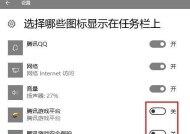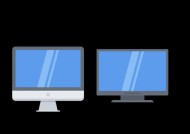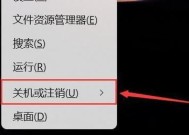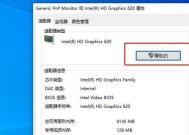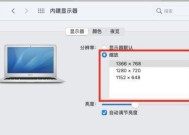电脑屏幕抖动解决方法(探索电脑屏幕抖动的原因与解决方案)
- 电子常识
- 2024-06-27
- 152
- 更新:2024-06-14 09:38:41
随着电脑在我们日常生活和工作中的普及,电脑屏幕抖动问题也越来越常见。电脑屏幕抖动可能给我们的使用体验带来困扰,也可能影响我们的工作效率。本文将探索电脑屏幕抖动的原因,并提供一些解决方案来帮助您解决这个问题。
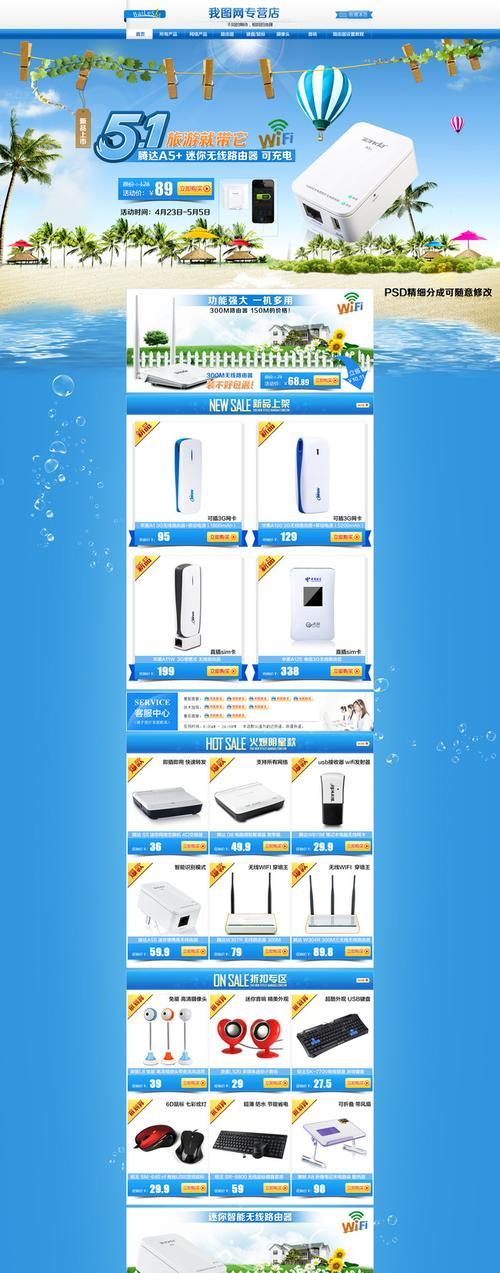
1.确定电脑屏幕抖动的类型
-屏幕抖动有多种不同的类型,包括水平抖动、垂直抖动、闪烁等。我们需要确定抖动的类型,以便更准确地找到解决方法。

-解决方法:观察抖动的方式和频率,记录下来。然后在网上搜索相关问题,以了解更多关于这种类型的抖动可能原因和解决方法。
2.检查显示器连接线
-显示器连接线松动或损坏可能导致屏幕抖动。

-解决方法:确保显示器连接线牢固连接在电脑主机和显示器之间。如果连接线受损,考虑更换新的连接线。
3.调整显示器刷新率
-不正确的显示器刷新率可能导致屏幕抖动。
-解决方法:在电脑设置中找到显示器设置,调整刷新率为合适的数值。通常,60Hz是一个安全的选择。
4.检查电脑硬件问题
-电脑硬件问题,如显卡故障或内存问题,可能导致屏幕抖动。
-解决方法:运行硬件诊断工具来检查电脑的显卡和内存是否正常运行。如果发现问题,及时更换或修复相关硬件。
5.升级显示驱动程序
-显示驱动程序过时或不兼容可能导致屏幕抖动。
-解决方法:访问电脑制造商或显卡制造商的官方网站,下载并安装最新的显示驱动程序。
6.检查电源供应
-不稳定的电源供应可能导致屏幕抖动。
-解决方法:确保电脑连接到一个稳定的电源插座。如果问题仍然存在,考虑更换电源供应器。
7.清理电脑内部
-电脑内部积聚的灰尘和污垢可能导致屏幕抖动。
-解决方法:将电脑关机,用清洁剂和软刷清理电脑内部的灰尘和污垢。请确保在清洁过程中小心操作,以免损坏电脑组件。
8.关闭附加设备
-某些附加设备可能干扰电脑屏幕的正常显示,导致抖动。
-解决方法:暂时关闭附加设备,如无线鼠标、扬声器等,观察是否仍然出现屏幕抖动。如果问题消失,逐个启动附加设备以确定哪个设备引起了抖动。
9.升级电脑硬件
-老旧的电脑硬件可能无法适应新的软件和应用程序,导致屏幕抖动。
-解决方法:考虑升级电脑硬件,如显卡、内存等,以提高电脑的性能和稳定性。
10.检查病毒或恶意软件
-电脑感染病毒或恶意软件可能导致屏幕抖动。
-解决方法:运行杀毒软件进行全面扫描,并及时清除所有病毒和恶意软件。
11.使用外接显示器
-如果您的电脑屏幕经常抖动,可以考虑使用外接显示器代替。
-解决方法:连接外接显示器到电脑,并设置为主显示器。这样可以解决电脑屏幕抖动的问题。
12.联系专业维修人员
-如果您尝试了以上所有方法仍然无法解决屏幕抖动问题,可能需要联系专业维修人员。
-解决方法:咨询电脑制造商或本地维修中心,寻求他们的帮助来诊断和修复您的电脑。
电脑屏幕抖动可能由多种因素引起,包括连接线松动、硬件问题、驱动程序不兼容等。通过确定抖动类型,调整刷新率,检查硬件问题等一系列解决方法,我们可以尝试自己解决这个问题。如果所有方法都无效,不妨寻求专业维修人员的帮助。